“如果您有 WordPress 网站,那么如果您不使用 WordPress 博客功能,您就错过了。将博客作为内容营销组合一部分的企业比没有博客的企业获得的 销售线索多 67% ,更不用说博客对网站 SEO 的神奇作用了。幸运的是,学习如何在 WordPress 上创建博客是一件简单的事情。
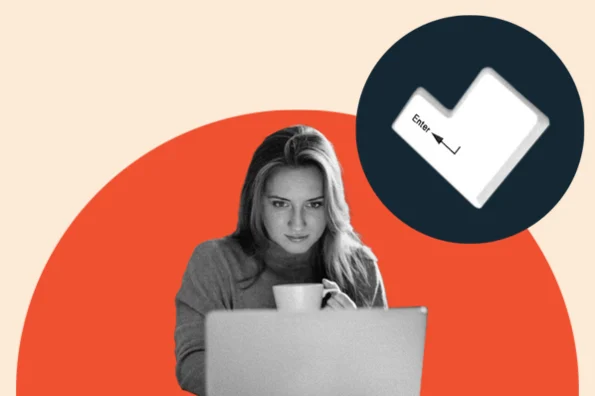
1. 添加新文章。
要让您的 WordPress 博客起步,您需要做的第一件事就是创建文章。我们创建了一个示例,您可以按照该示例来帮助您开始使用 WordPress 博客。首先,登录您的 WordPress 管理员区域,然后从左侧的菜单选项中选择“文章”。然后,在出现的对话框中选择“所有文章”。
专业提示: 当您向博客添加更多内容时,可能会出现需要同时选择多篇文章的情况。为此,您可以选择“所有帖子”主页上的“批量操作”按钮。
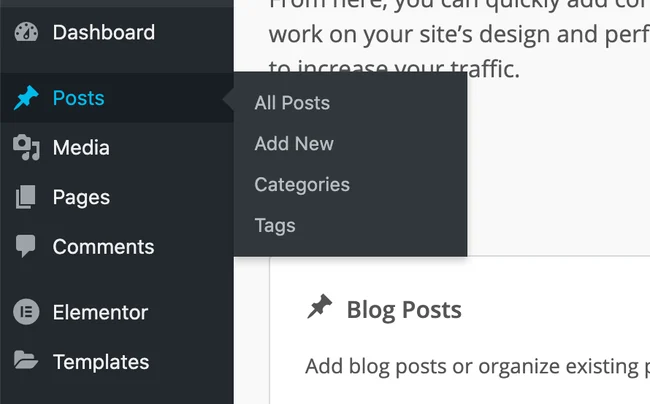
2. 添加内容
您已到达空白画布,您可以在其中添加您的杰作(也称为您的内容)。但在开始这个过程之前,我们有一些提示。首先,请务必经常保存您的工作或将其写入单独的 Google 或 Word 文档并将其复制到 WordPress内容管理系统 (CMS)。这是一个明智的想法,因为虽然 WordPress 会自动保存您的进度,但如果您失去互联网连接,它可能不会接受所做的更改。更不用说,在单独的文档中起草内容是个好主意,这样您就不会因同时格式化、编辑和 编写而不知所措 。
点击右上角的“保存草稿”按钮进行保存。
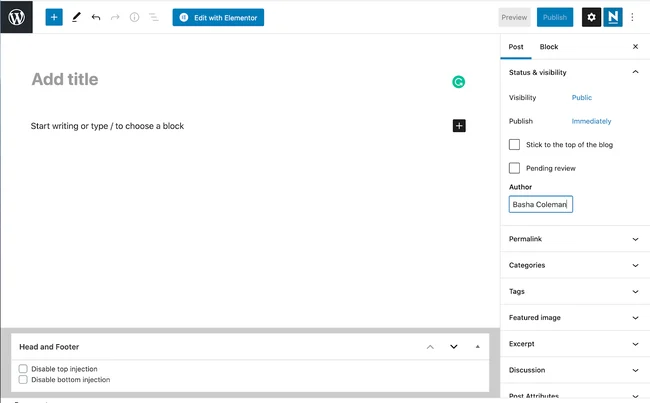
WordPress 使用块编辑器,其工作原理与您想象的完全一样 – 通过为您添加的每个内容部分创建块。例如,段落将被分成块,图像和标题也是如此。
上传图片
写完第一篇文章后,您需要将图像添加到您的 WordPress 博客文章中。添加图像可以使您的内容更易于理解且更具视觉吸引力。要开始上传图片,请按键盘上的“Enter”键创建一个新块。然后,单击左上角的“+”按钮以查看不同的块。选择“图像”块。
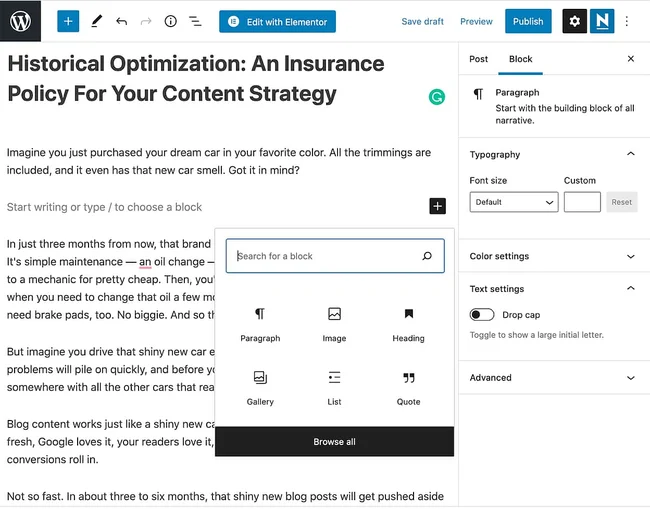
现在,上传您的图像。您可以从计算机上传一张图片,从 WordPress 媒体库中选择一张,或者插入带有来自 Flickr 等网站的 URL 的图像。不要忘记向图像添加替代文本,以实现可访问性和搜索引擎优化。
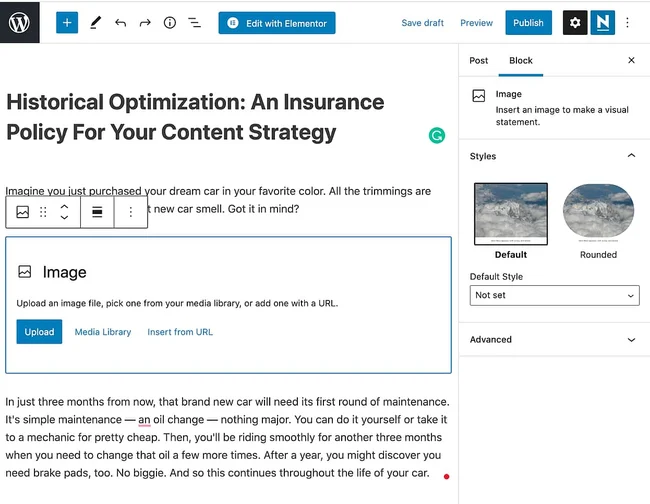
完成此步骤后,您的图像应该在块中可见。您可以根据需要重复此过程 – 如果您的文章很长,我们建议添加一些图像来分解文本并使其更具可读性。
添加链接
添加内部和外部链接是提高博客文章质量的重要方法。锚文本对于搜索引擎优化也至关重要,因为它向网站爬虫表明您链接到的页面的内容。
在 WordPress 中添加指向您的内容的超链接非常容易。您可以通过两种方式执行此操作。第一种方法是选择要超链接的文本。然后,找到浮动菜单框并选择下面以蓝色突出显示的链接图标。
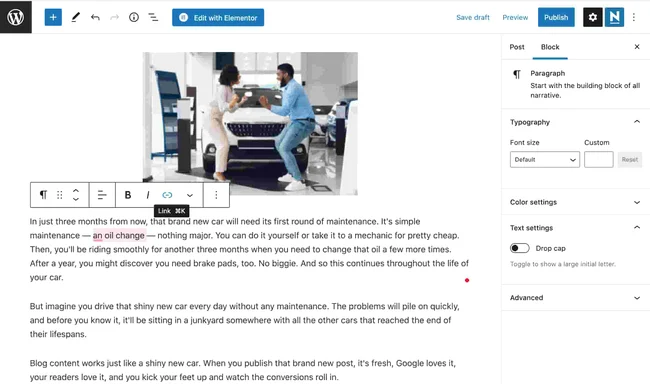
在出现的框中添加 URL。
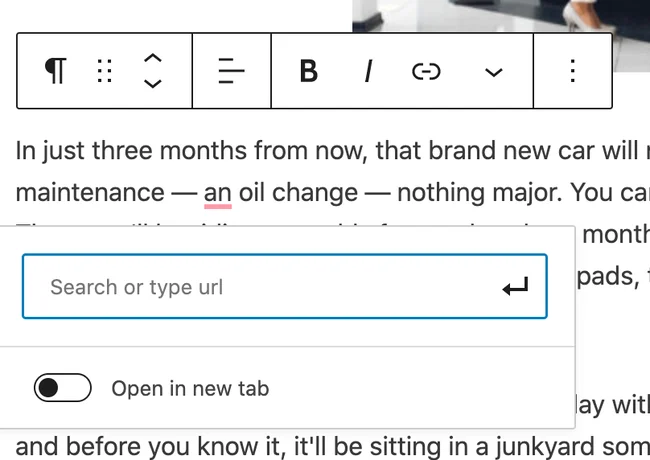
单击“输入”插入 URL。你已经做到了。
3. 设置文章格式。
剧透警告:内容的组织性和写得好同样重要。如果没有适当的格式,您的受众更有可能被大量文本块淹没并快速离开页面(从而 影响您的跳出率)。以下是如何设置帖子格式。
专业提示: 读者不想花时间弄清楚如何浏览您的帖子,因此请通过清晰的格式让他们轻松浏览。我们现在将深入探讨如何做到这一点。
标题
要组织博客文章,请使用 标题。标题使用层次结构告诉读者(和搜索引擎)页面上的重要内容。这是双赢的:您的读者知道会发生什么,而且您的网站更容易被搜索引擎找到。此外,它还可以让您的读者更好地调整他们的阅读体验。更不用说它如何让您的博客文章从美学角度来说看起来更好了。
它的工作原理如下:H1 是页面的标题,位于层次结构的顶部和页面的顶部。一篇博客文章只有一个 H1。如果添加更多内容,就有可能让 Google 和您的读者感到困惑。换句话说,不要这样做。
H2 是副标题。您的帖子中可能有一个、两个或多个这些内容。H2 是博客文章层次结构中的下一个。它们总是低于 H1,如果你想在 Google 上对某个关键字进行排名,最好尝试将其包含在至少几个 H2 中 – 当然,不要堆砌关键字。H3 遵循类似的顺序——它们总是低于 H2。将 H3 视为一个子类别。所有后续标题都遵循相同的模式。
让我们来看一个例子。假设您正在撰写一篇关于最适合家庭的狗品种的博客文章。您的 H1 可以是:“最适合家庭的 10 种狗品种”。你的 H2 可能是:“为什么选择适合家庭的狗品种?” 以及“最适合家庭饲养的狗品种是什么?” 在第二个 H2 下,您可以详细说明推荐的品种。为此,请添加 H3,例如“金毛猎犬”、“拉布拉多猎犬”、“骑士查理王小猎犬”。在每个 H3 下,您可以添加一个 H4,例如“为什么选择这个品种”,您可以在其中提供其他信息。
这将为读者和搜索引擎带来更易于理解的体验 。
要更改 WordPress 博客文章中的标题,请找到菜单框并选择以蓝色突出显示的段落按钮。
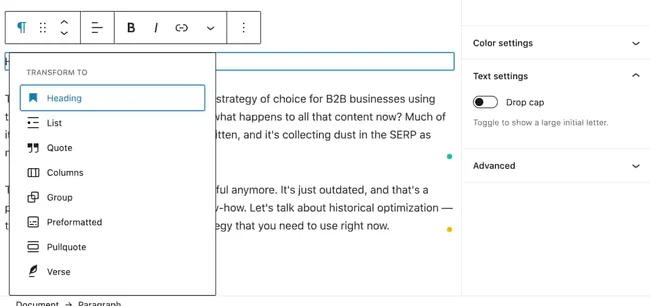
选择“标题”。根据您网站设置的 CSS 设置,您会看到文本的大小甚至颜色发生变化。要编辑标题类型,请单击菜单框中的“H2”按钮并选择适当的标题。
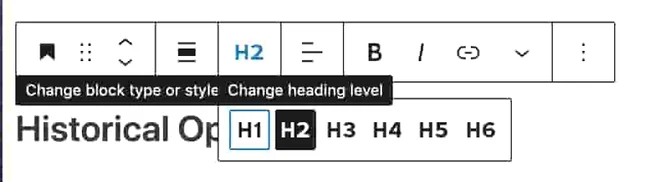
专业提示: 有策略地使用标题;他们应该向您的读者揭示以下文案中的内容。
4. 预览文章
您已添加内容、图像、链接和格式以获得最佳用户体验。
现在,是时候在发布之前预览您的帖子了。你快到了。看?学习如何在 WordPress 上创建博客并不像看起来那么困难!
首先,选择右上角的“预览”按钮。然后选择是否要预览帖子的桌面、平板电脑或移动版本。我们这里选择“桌面”。
最后,选择“在新选项卡中预览”选项。
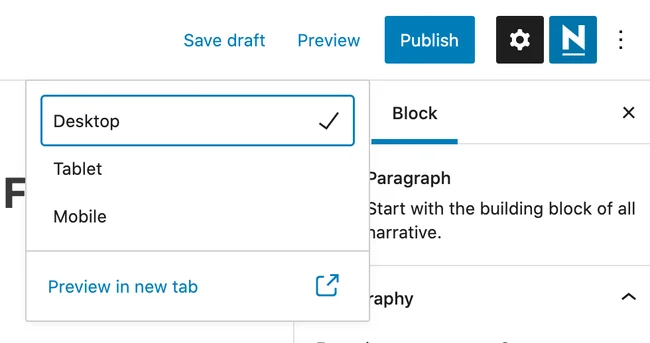
看看你的帖子是否有错误。如果您看到任何内容,只需返回编辑器选项卡并根据需要进行调整即可。
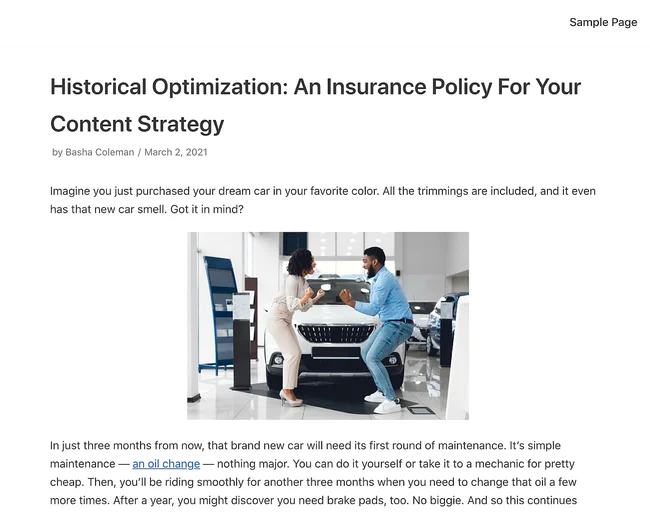
一旦一切看起来都不错,恭喜!您已准备好发布您的第一篇 WordPress 博客文章。现在是时候在发布之前预览您的帖子了。
专业提示: 不要跳过预览步骤!您可能会很想急于让您的帖子上线,但请抵制这种冲动。预览允许您检查内容、格式或用户体验是否存在任何问题。
5. 发布文章
要发布帖子,请选择右上角的“发布”。您将看到一些不同的发布选项,但如果您希望互联网上的任何人都可以看到此帖子,请选择“公开”。
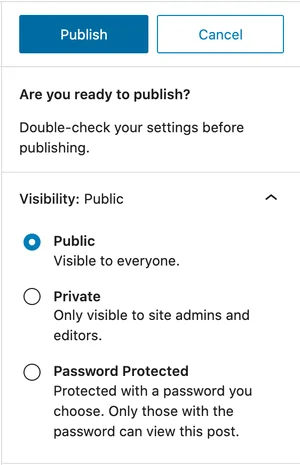
安排未来的日期或时间
接下来,是时候选择您的帖子是立即发布还是在将来的某个时候发布。您可以选择立即发布或安排稍后发布。如果您安排了博客文章,它将在该日期自动上线。如果您有一个 坚持遵守的 编辑日历,这将证明是无价的。
总结
虽然博客的成功有很多因素,但上述因素对于为读者提供积极的体验以及针对搜索引擎优化 WordPress 博客至关重要。通过一些练习,您可以在 WordPress 上创建一个高质量的博客,对搜索引擎进行排名并获得流量,为您带来更多潜在客户,并为您带来更多收入。今天就开始构建您梦想中的 WordPress 博客吧!
这是我对于品牌独立站,尤其是WordPress建站的全部分享



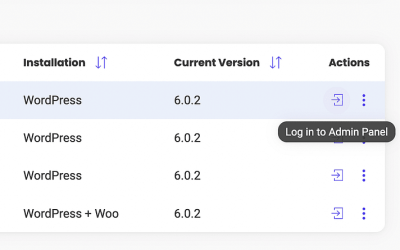

































 湘公网安备43020002000238
湘公网安备43020002000238